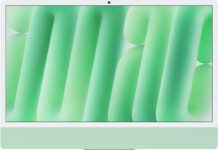Содержание

Производители современных ноутбуков стараются оснащать их качественными веб-камерами, так как это устройство в последнее время стало не предметом простого общения через скайп с родными или друзьями. Все чаще и чаще они используются и в работе, чтобы поддерживать связь с удаленными сотрудниками или партнерами из других стран.
Но все же некоторые проблемы с настройкой вебки возникают, особенно у людей, которые приобрели ноутбук и еще не до конца разобрались, как им правильно пользоваться. Даже статистические данные подтверждают это: большинство проблем у начинающих пользователей возникает именно с этим устройством.
Возможные проблемы с настройкой
Чаще всего проблемы с подключением вебки возникают из-за программного обеспечения. Сама операционная система ноутбука может не принимать оборудование и камера начнет работать только после установки соответствующих драйверов. В основном они сразу установлены, но это еще не гарантирует качественной работы. Поэтому скачайте из Интернета и самостоятельно установите обновленную версию или обратитесь за помощью к знакомому специалисту.
Бывают и ситуации, когда изображение перевернуто. И в этом случае проблема в драйверах. Либо вы установили версию, которая не подходит для вашей модели, либо программа просто работает некорректно и вам лучше переустановить ее. Найти подходящие драйвера лучше на официальном сайте компании-производителя вашей камеры.
Если вы своими силами попытались настроить камеру, но у вас ничего не вышло, не отчаивайтесь. Дело не обязательно в том, что вы плохо разбираетесь в компьютерах. Попробуйте переставить шнур от камеры в другое гнездо и просто перезагрузить ПК.
Но если дело совсем плохо, камера не настраивается даже с драйверами с официального сайта, тогда лучше отнести ее или ноутбук на сервис. Там квалифицированные специалисты смогут найти проблему и устранить ее.
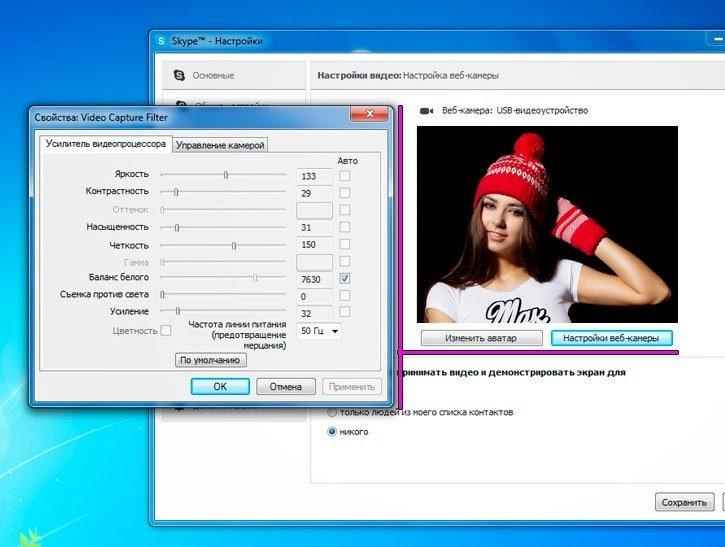
Установка и работа с камерой на различных ПК
- Ноутбук. Web-камеры встроены практически во все модели ноутбуков и включаются автоматически при запуске соответствующих программ. Все, что нужно для этого сделать – установить качественную операционную систему Windows, подключить ноутбук к Интернету и включить скайп. Если так ничего и не работает, смотрите вышеописанный совет относительно драйверов. Если вы только купили ноутбук, в коробке должен быть диск с соответствующими установочными программами.
- Доступ к веб-камере можно получить, нажав комбинацию клавиш F2+Fn или через папку “Мой компьютер».
- На стационарных ПК процедура установки и настройки вебки происходит примерно таким же способом. Вы подключаете камеру через специальный разъем, а машина сама определяет ее модель и устанавливает устройство. Если вас не устраивает качество изображения или сигнала, поправить их можно в настройках самой камеры. Главное, не забывать, что качество изображения зависит не только от технических характеристик и настроек цвета и яркости, но и от освещения в комнате и времени суток.
- Проще всего настроить веб камеру в скайпе. Заходите в программу и на верхней панели ищете вкладку «Инструменты», а в ней – настройки. Там вы и сможете в ручном режиме ввести настройки видео.
В любом случае, если вы достаточно уверенно пользуетесь компьютером, вы можете скачать все необходимые программы для настройки камер в Интернете. Кроме того, уже давно появились онлайн-сервисы, которые в режиме реального времени помогут вам настроить веб-камеру на ноутбуке или компьютере.